Il peut arriver que des problèmes surviennent sur une imprimante Brother, tels que des erreurs d’impression, des problèmes de connexion ou des paramètres incorrects. Dans ces cas, une solution courante consiste à réinitialiser l’imprimante pour la remettre à zéro et la faire fonctionner correctement à nouveau. C’est ce que nous verrons aujourd’hui dans cet article en vous détaillant les différentes méthodes de réinitialisation d’une imprimante Brother.
Comprendre les différentes méthodes de réinitialisation
La réinitialisation est un processus important pour résoudre de nombreux problèmes courants d’une imprimante. Cependant, notez qu’il existe différents types de réinitialisation pour les imprimantes Brother. Alors, avant de procéder à une réinitialisation, il est important de comprendre comment les différentes méthodes affecteront votre imprimante.
En effet, selon la méthode de réinitialisation utilisée, ce processus permet soit de vider la mémoire vive et donc temporaire de l’imprimante, soit de remettre tous les paramètres de l’imprimante à leurs valeurs par défaut. Dans le premier cas, on parle de réinitialisation partielle ou électrique, tandis que dans le second cas, on parle de réinitialisation complète ou aux paramètres d’usine. Dans ce dernier cas, cela peut inclure des paramètres tels que la qualité d’impression, la vitesse d’impression, le format de papier, le mode de connexion réseau, etc.
En résumé :
- la réinitialisation électrique efface simplement les données temporaires stockées dans la mémoire vive de l’imprimante et permet de supprimer les erreurs et dysfonctionnements mineurs (défaut d’impression, erreurs papier, problèmes de connexion réseaux, etc).
- la réinitialisation aux paramètres d’usine efface tous les réglages personnalisés et les remplace par les paramètres de base de l’imprimante Brother permettant de supprimer les plus gros problèmes de fonctionnement (erreurs de logiciel, problèmes matériels, refus de démarrer, etc).
Comment réinitialiser l’imprimante Brother?
En comprenant les deux types de réinitialisation et leurs effets sur votre imprimante Brother, vous pouvez choisir la méthode la plus appropriée pour résoudre vos problèmes d’impression. Notez qu’il est souvent préférable de commencer par la méthode de réinitialisation électrique, qui ne nécessite pas de reconfiguration par la suite.
Alors, voici maintenant les étapes à suivre pour chaque méthode de réinitialisation d’une imprimante Brother :
1. Comment réinitialiser électriquement l’imprimante Brother?
Une réinitialisation électrique, aussi appelée réinitialisation partielle, remet donc certains paramètres de l’imprimante Brother à leurs valeurs par défaut, sans affecter les autres paramètres personnalisés. Cela peut être utile pour résoudre des problèmes d’impression mineurs. Voici comment procéder :
- Eteindre l’imprimante
- Débrancher le cordon d’alimentation du côté de l’imprimante
- Débrancher le cordon d’alimentation du côté de la prise électrique
- Attendre 5 minutes afin que l’imprimante se vide électriquement
- Rebrancher le cordon d’alimentation à l’imprimante puis à la prise électrique, sans accessoires intermédiaires types multiprise ou rallonge
- Rallumer l’imprimante

Si cela ne fonctionne pas, recommencez la procédure mais juste avant de rebrancher l’imprimante appuyez sur le bouton d’alimentation, et continuez d’appuyer pendant 15 secondes après l’avoir rebranché. Si votre imprimante Brother possède un bac à papier qui peut être retiré, éteignez l’imprimante, retirez le bac à papier, patientez 1 minute, rallumez l’imprimante et remettez le bac à papier.
Lire aussi : Mauvaise qualité d’impression imprimante Brother, que faire?
2. Comment réinitialiser aux paramètres d’usine l’imprimante Brother?
Une réinitialisation complète efface donc tous les paramètres personnalisés de l’imprimante Brother et la remet complètement à zéro. Cela peut être nécessaire pour résoudre des problèmes plus graves, tels que des erreurs de logiciels ou des problèmes matériels ou si vous souhaitez revendre ou jeter l’imprimante.
Il existe deux façons de faire : via le panneau de contrôle de l’imprimante ou via le pilote de l’imprimante présent sur l’ordinateur. La méthode la plus efficace et qui efface complètement les données est via le panneau de contrôle.
– Réinitialiser l’imprimante Brother via le panneau de contrôle
- Débranchez le câble de l’interface
- Allez dans le Menu
- Appuyez sur la flèche du haut ou du bas pour afficher Paramètres système ou Réglages initial. Touchez OK.
- Appuyez sur la flèche du haut ou du bas pour afficher Initialisation. Appuyez sur OK.
- Touchez la touche du haut ou du bas pour choisir le type de réinitialisation à exécuter, puis appuyez sur OK.
- La réinitialisation Réseau réinitialise les paramètres réseau comme la connexion Wi-Fi, le mot de passe et l’adresse IP. Cela est particulièrement utile si vous rencontrez un problème de connexion. Notez que sur certaines imprimantes vous pouvez également réinitialiser les paramètres réseau en appuyant sur Paramètres, Tous les paramètres, Réseau, Réinitialiser réseau.
- La réinitialisation Tous les réglages permet de réinitialiser tous les paramètres de l’appareil aux réglages par défaut.
- Appuyez sur le flèche du haut pour réinitialiser l’appareil. Touchez OK.
- Appuyez sur la flèche du haut pour redémarrer l’imprimante.
- L’imprimante commence la réinitialisation.
Notez que vous devez impérativement redémarrer votre imprimante Brother pour que le processus de réinitialisation se finalise et que les réglages soient modifiés.
Remarque : La procédure vue est la plus courante aux modèles d’imprimante Brother. Cependant, certains modèles peuvent avoir une procédure différente. Dans ce cas, nous vous invitons à consulter le manuel d’utilisation propre à votre modèle. Si vous ne l’avez plus à disposition, rendez-vous sur le site internet du fabricant Brother, allez dans la rubrique “support”, entrez le modèle de votre imprimante, puis allez dans “Voir les guides d’utilisation“, et téléchargez le guide d’utilisateur correspondant.
– Réinitialiser l’imprimante en réinstallant son pilote
Enfin, vous pouvez également réinitialiser l’imprimante Brother en désinstallant son logiciel et son pilote de l’ordinateur ou de vos appareils mobiles, puis en les réinstallant :
- Ouvrez le panneau de configuration sur votre ordinateur. Vous pouvez y accéder en cliquant sur le bouton démarrer et en recherchant Panneau de configuration ou Paramètres.
- Accédez à Programmes et fonctionnalités et localisez le pilote de l’imprimante Brother dans la liste des programmes installés.
- Sélectionnez le pilote de l’imprimante et cliquez sur Désinstaller ou Supprimer. Suivez les instructions à l’écran pour supprimer complètement le pilote.
- Désinstallez le logiciel ou l’application iPrint & Scan sur votre ordinateur ou votre appareils mobiles (smartphone, tablette).
- Redémarrez votre ordinateur une fois que le pilote est désinstallé.
- Allez sur le site web Brother.
- Allez dans la rubrique support.
- Cliquez sur pilotes et téléchargement et saisissez la référence de votre modèle.
- Téléchargez ensuite les derniers pilotes et logiciels correspondants à votre modèle et à votre système d’exploitation (MacOS, Windows).
- Exécutez le fichier téléchargé et suivez les instructions d’installation.
Contacter le support technique Brother si la réinitialisation ne fonctionne pas
Si la réinitialisation de votre imprimante Brother ne résout pas le problème ou si des dysfonctionnement persistent, nous vous recommandons de contacter le support technique Brother pour obtenir de l’aide supplémentaire et personnalisée.
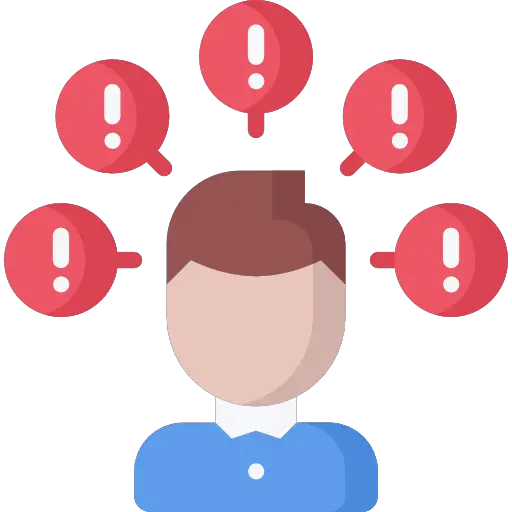
Le support technique Brother est disponible pour aider les clients avec toutes sortes de problèmes d’impression, qu’il s’agisse de problèmes matériels, de problèmes de logiciels ou de problèmes de connexion réseau. Ils peuvent également fournir des instructions étape par étape pour résoudre les problèmes d’impression les plus courants.
Vous pouvez commencer par visiter le site Web de Brother et trouver la section de support correspondant à votre modèle d’imprimante. De là, vous pouvez trouver des ressources telles que des guides d’utilisation, des FAQ, des vidéos de dépannage et des pilotes de périphérique.
Si vous ne parvenez pas à résoudre le problème à l’aide des ressources en ligne, vous pouvez contacter directement le support technique Brother par téléphone ou par chat en direct. Vous devrez fournir des informations sur votre modèle d’imprimante, le numéro de série et une description détaillée du problème rencontré. Le support technique vous guidera ensuite à travers les étapes de dépannage nécessaires pour résoudre le problème.



0 Comments